Web Tarayıcınız için Özel Tarama Modu Kısayolları Oluşturun
Özel Tarama , tüm modern web tarayıcılarında bulunan ve etkinleştirildiğinde tarama (Browsing)geçmişi ve tanımlama(history and cookies) bilgileri gibi tüm oturum verilerini silecek bir moddur . Bilgisayarınızda yerel olarak hiçbir şey depolanmadan İnternet'te(Internet) gezinmek istiyorsanız , özel tarama modu(browsing mode) en iyi seçimdir.
Özel tarama modunun web'de anonim olarak gezinmenize veya diğer web sitelerinin veya (browsing mode)ISP'niz(ISP) gibi aracıların etkinliğinizi izlemesini engellemenize izin vermeyeceğini unutmayın . Bunu yapmak istiyorsanız, arama geçmişinizi(search history) nasıl düzgün bir şekilde kaldıracağınızla ilgili yazımı okuduğunuzdan emin olun .
Bu yazıda, favori web tarayıcınızı(web browser) varsayılan olarak özel modda açmanıza izin verecek kısayolların nasıl oluşturulacağını göstereceğim . Kısayolu oluşturma ve düzenleme yöntemi tüm tarayıcılar için hemen hemen aynıdır, bu yüzden önce bunun nasıl yapılacağından bahsedeceğim.
Kısayol Oluşturma
Web tarayıcınız(web browser) için masaüstünüzde zaten bir kısayolunuz varsa , bunun üzerine sağ tıklayın ve Gönder - Masaüstü (kısayol oluştur) öğesini(Send to – Desktop (create shortcut)) seçin . Ayrıca bir kısayol oluşturmak için Başlat Menüsünü açıp programı masaüstüne sürükleyip bırakabilirsiniz.(Start Menu and drag)

Tarayıcınız için bir kısayolunuz yoksa, EXE dosyasını(EXE file) içeren klasöre giderek bir kısayol oluşturabilirsiniz . Bunların hepsini uygun program adı altında C:Program (program name)Files\ or C :Program Files (x86) içinde bulacaksınız .

Sağ tıklayın ve yukarıda belirtilenlerle aynı seçenekleri seçin. Bir kısayolu düzenlemek için masaüstündeki(desktop and select) kısayolu sağ tıklayın ve açılır menüden Özellikler'i seçin.(Properties)
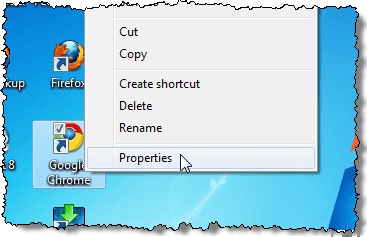
Bu , Kısayol(Shortcut) sekmesinin etkin olduğu Özellikler(Properties) iletişim kutusunu açar. Her tarayıcı için Target(Target) kutusunda listelenen komutu bir parametre ekleyerek düzenlememiz gerekiyor. Her tarayıcı için komutun sonuna eklenecek metin için aşağıdaki bölümlere bakın.

Google Chrome
Google Chrome , özel tarama modunu (browsing mode) Gizli(Incognito) mod olarak adlandırır. Chrome ve Opera'da(Chrome and Opera) gizli tarama modunun nasıl etkinleştirileceğini öğrenmek için önceki yazımı okuyabilirsiniz .
Kısayolu kullanırken Chrome'u varsayılan olarak Gizli(Incognito) modda başlatmak için, kısayolu yukarıda belirtildiği gibi düzenleyin ve Hedef(Target) düzenleme kutusunda satırın sonuna komut satırı anahtarını - (command line switch —)gizli ekleyin.(incognito)
NOTE: It’s a double dash/hyphen before incognito and a space before the dashes.
"C:\Program Files (x86)\Google\Chrome\Application\chrome.exe" – incognito

Chrome , Gizli(Incognito) modda çalıştığınızı belirtmek için pencerenin sol üst köşesinde dedektif benzeri bir simge görüntüler .

Mozilla Firefox
Firefox'tan özel tarama modunu(browsing mode) geçici ve kalıcı olarak nasıl açacağınızı öğrenmek için , Firefox'ta (Firefox)Özel Taramayı (Private Browsing)Aç(Turn) adlı önceki yazımıza(Firefox) bakın .
Firefox'u(Firefox) kısayolu kullanırken varsayılan olarak özel tarama modunda(browsing mode) başlatmak için , kısayolu yukarıda belirtildiği gibi düzenleyin ve Hedef(Target) düzenleme kutusunda satırın sonuna özel (private )komut satırı anahtarını ekleyin.(command line switch –)
NOT: Özelden önce tek bir kısa çizgi ve kısa çizgiden önce bir boşluktur.(NOTE: It’s a single hyphen before private and a space before the hyphen.)
"C:\Program Files (x86)\Mozilla Firefox\firefox.exe" -private
Firefox'u(Firefox) açtığınızda , üst kısımda artık özel olarak göz attığınızı gösteren mor bir çubuk görüntülenecektir.
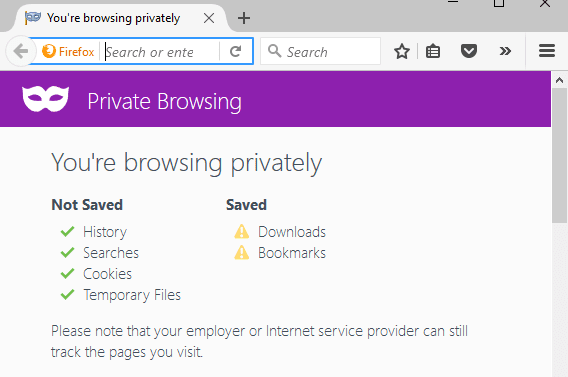
Internet Explorer/Microsoft Edge
Internet Explorer , özel tarama modunu (browsing mode) InPrivate Browsing olarak adlandırır ve bu, (InPrivate Browsing)IE 8'den(IE 8) beri IE'nin bir özelliğidir . IE ve Microsoft Edge'de(IE and Microsoft Edge) InPrivate taramanın nasıl etkinleştirileceğine ilişkin önceki gönderime göz atın .
Kısayolu kullanırken varsayılan olarak Internet Explorer'ı InPrivate tarama modunda başlatmak için, kısayolu yukarıda belirtildiği gibi düzenleyin ve Firefox ile aynı komut satırı (Firefox)anahtarını(command line switch) , – private , satırın sonuna Hedef(Target) düzenleme kutusunda ekleyin.
NOT: Özelden önce tek bir kısa çizgi ve kısa çizgiden önce bir boşluktur.(NOTE: It’s a single hyphen before private and a space before the hyphen.)
"C:\Program Files\Internet Explorer\iexplore.exe" -private
Ayrıca , görev çubuğundaki varsayılan simgeyi kullanarak (default icon)Internet Explorer'ı (Internet Explorer)InPrivate tarama modunda kolayca başlatabilirsiniz. Görev çubuğundaki(taskbar and select) Internet Explorer düğmesini(Internet Explorer button) sağ tıklayın ve açılır menüden InPrivate Taramayı Başlat'ı seçin.(Start InPrivate Browsing)

Internet Explorer'ı (Internet Explorer)InPrivate gözatma modunda başlattığınızda, program InPrivate modunda olduğunuzu(InPrivate) birkaç şekilde gösterir: adres çubuğunda bir (address bar)InPrivate göstergesi(InPrivate indicator) gösterilir , yeni sekmenin başlığı InPrivate olur ve açık olduğunu belirten bir mesaj alırsınız .
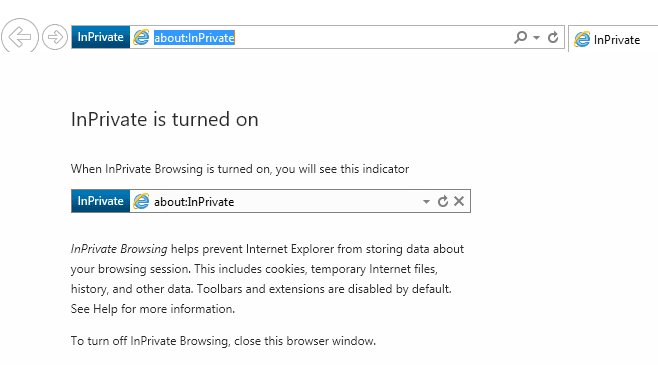
IE kısayol bağlantısını(shortcut link) bulamıyorsanız, Başlat'a tıklayıp(Start and type) internet explorer( internet explorer) yazabileceğinizi unutmayın . Ardından sağ tıklayın ve Dosya Konumunu Aç öğesini( Open File Location) seçin .

Ne yazık ki, bu henüz Microsoft Edge ile çalışmıyor gibi görünüyor . Edge için başvuru dosyasını(application file) burada bulabildim :
C:\Windows\SystemApps\Microsoft.MicrosoftEdge_8wekyb3d8bbwe
Ancak bir masaüstü kısayolu(desktop shortcut) oluşturmaya çalıştığınızda Edge açılmıyor . Edge'i(Edge) şu anda açmanın tek yolu Başlat Menüsü veya Görev Çubuğu'ndan(Start Menu or Taskbar) . Belki bu gelecekte değişecektir.
Opera
Opera'nın özel tarama modunu(browsing mode) program içinden nasıl açacağınızı öğrenmek için , Chrome ve Opera'da (Chrome and Opera)Özel Tarama Modunu (Private Browsing Mode)Açın(Turn) bir önceki yazımıza bakın .
Diğer tarayıcıların aksine Opera'nın (Opera)komut satırı anahtarı(command line switch doesn) artık çalışmıyor . Opera'nın(Opera) eski sürümlerinde, tüm sekmelerin özel olduğu yeni bir özel sekme veya yeni bir özel pencere oluşturabilirsiniz. Opera'nın(Opera) en son sürümü, diğer tüm tarayıcılar gibi yeni bir özel pencereyi destekler.
Ancak, Opera için komut satırı anahtarı(command line switch) -newprivatetab ,(-newprivatetab) artık çalışmıyor. Tam bir özel tarama Opera penceresi(Opera window) başlatmak için komut satırı anahtarı(command line switch) , varsa, sitelerinde bulabileceğimiz Opera belgelerinde listelenmiyor ( http://www.opera.com/docs/switches/ ).

Bu, kısayolu kullandığınızda, özel olmayan yeni bir sekme açması anlamına gelir. Yalnızca, zaten açık bir özel pencereniz varsa, yeni bir özel sekme açar! Dolayısıyla , Opera kullanıyorsanız bu (Opera)komut satırı anahtarı(command line switch) bu noktada oldukça işe yaramaz . Sekmenin sol ön tarafında kilit simgesini(lock icon) görürseniz Opera'nın(Opera) özel modda olduğunu anlayabilirsiniz .
NOT: (NOTE:)newprivatetab'dan(newprivatetab) önce tek bir tire ve tireden önce bir boşluktur.
"C:\Program Files (x86)\Opera\launcher.exe" -newprivatetab
Özel taramaya kısayol oluşturmak için bu makalede en popüler tarayıcıları ele aldık. Herhangi bir sorunuz varsa, yorum yapmaktan çekinmeyin. Eğlence!
Related posts
Chrome ve Opera'da Özel Tarama Modunu açın
DÜZELTME: Geri Düğmesi Web Tarayıcısında Çalışmıyor mu?
Bir PC'de Web Tarayıcınızı Nasıl Güncellersiniz?
Web Tarayıcıyı Her Zaman Varsayılan Olarak Özel Tarama Modunda Başlatın
Anahtarı Between Tabs içinde Any Browser Using Keyboard Shortcuts
Windows 11/10'da Eski Programları Uyumluluk Modunda Çalıştırın
Her Büyük Tarayıcıda Kamera ve Mikrofon Erişimi Nasıl Engellenir
Google Web Sayfasını Nasıl Çevirir?
Herhangi Bir Web Tarayıcısının Önbelleği Nasıl Temizlenir
WhatsApp Web Video Görüşmeleri: Basit Bir Android Hack
Kullanım It için Discord and How Slow Mode nedir
Tons zamanında sizi kurtarmak için en iyi 30 Gmail Keyboard Shortcuts
Tarayıcınızın Güvenliğini Test Etme
Daha İyi Gizlilik İçin Tarayıcı Çerezleri Nasıl Yönetilir
Bir Farenin veya USB Aygıtının Windows'u Uyku Modundan Uyandırmasını Önleyin
Caret Browsing and How nedir?
Nasıl Temporarily Enable Pop-ups olarak Your Web Browser
Herhangi Bir Tarayıcıyı Fabrika Varsayılanlarına Sıfırlama
YouTube Restricted Mode and How nedir, onu etkinleştirmek veya devre dışı bırakmak için
Bir Wikipedia Sayfası Nasıl Oluşturulur ve Katkıda Bulunur
